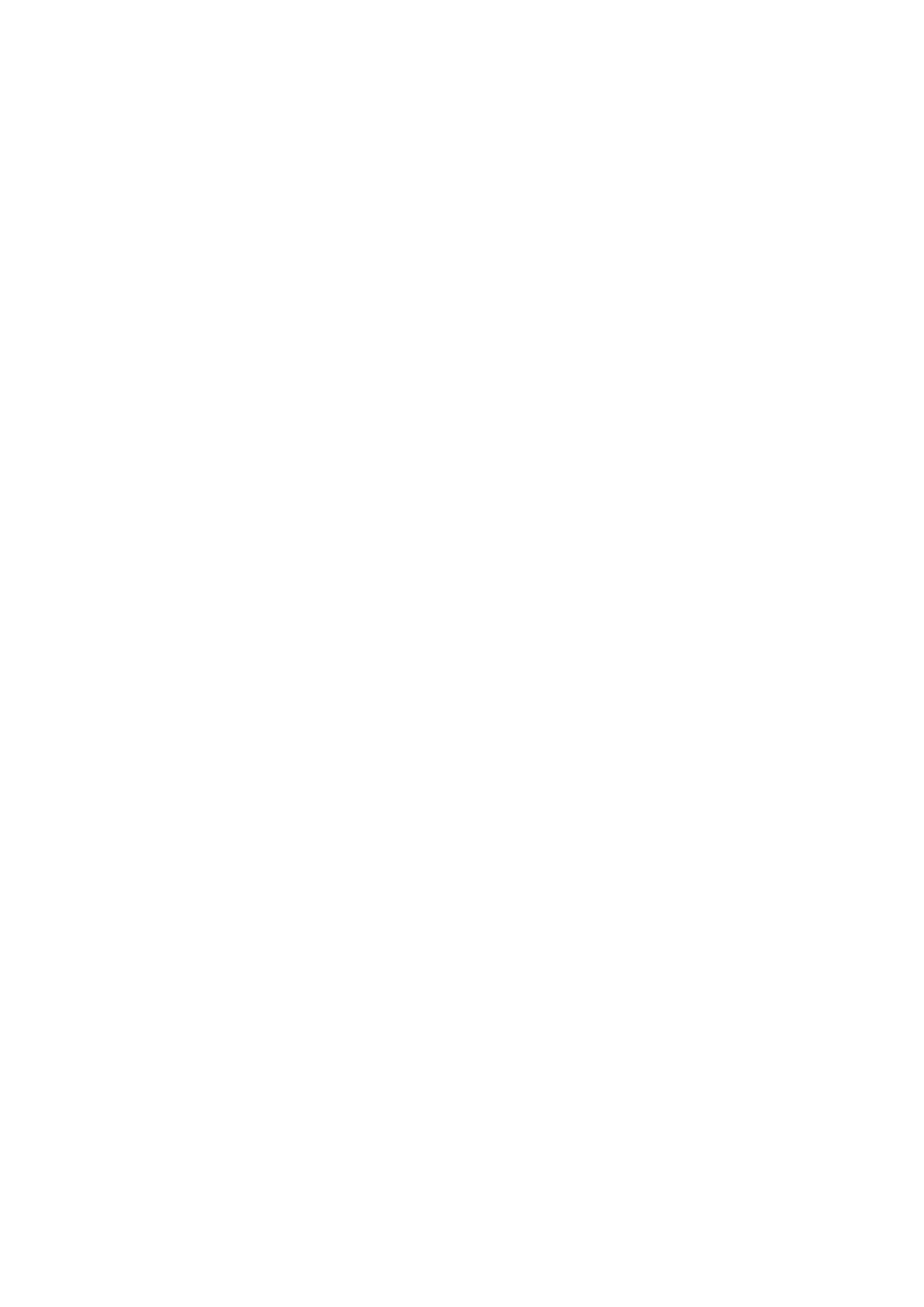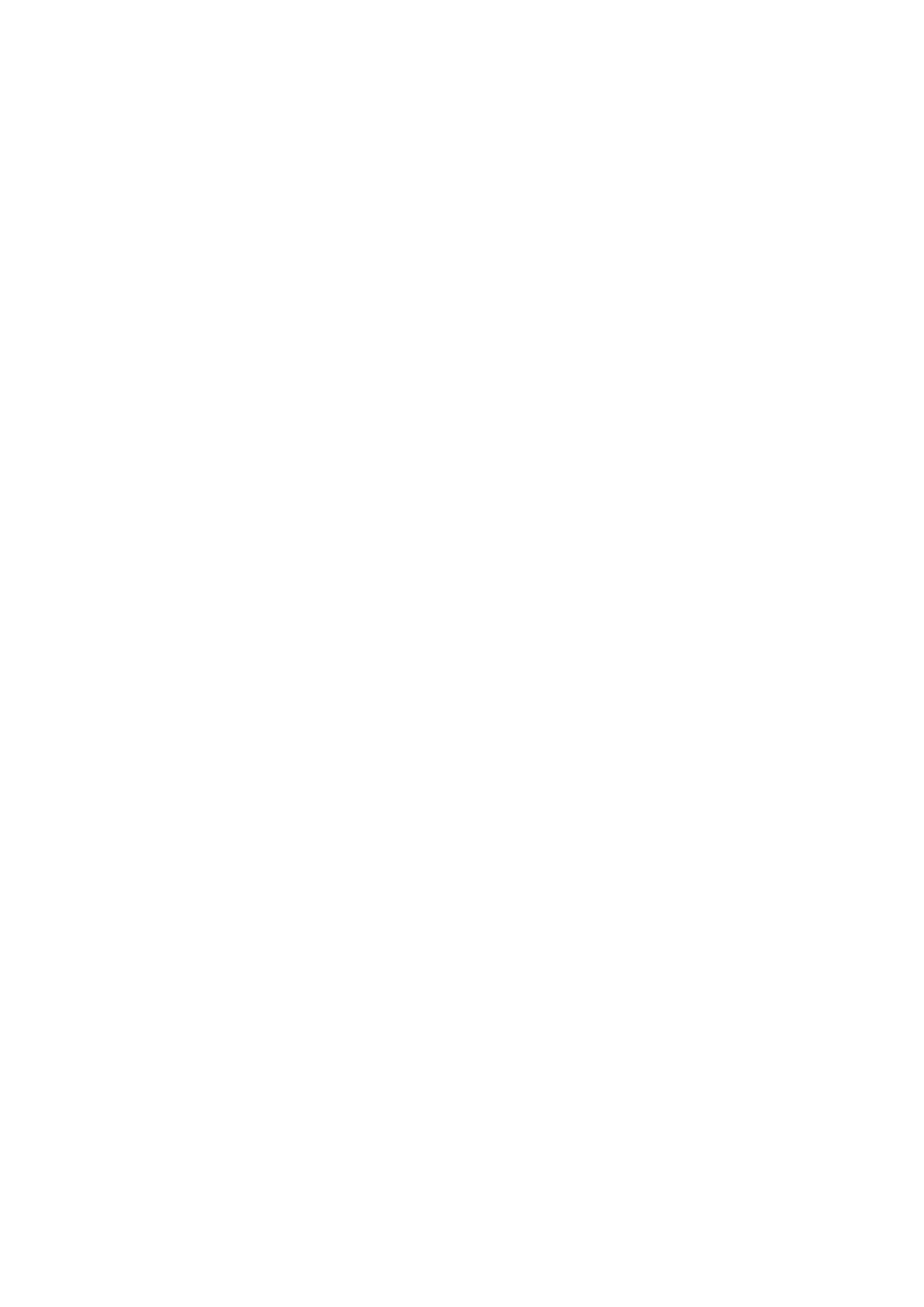
電源ボタン基板.................................................................................................................................................................. 28
電源ボタン基板の取り外し....................................................................................................................................... 28
電源ボタン基板の取り付け....................................................................................................................................... 28
ヒートシンク ......................................................................................................................................................................29
ヒートシンクの取り外し............................................................................................................................................ 29
ヒートシンクの取り付け............................................................................................................................................ 29
システムファン..................................................................................................................................................................30
システムファンの取り外し....................................................................................................................................... 30
システムファンの取り付け........................................................................................................................................ 31
スピーカー.............................................................................................................................................................................31
スピーカーの取り外し.................................................................................................................................................. 31
スピーカーの取り付け................................................................................................................................................. 32
システム基板...................................................................................................................................................................... 32
システム基板の取り外し............................................................................................................................................32
システム基板の取り付け........................................................................................................................................... 36
入力/出力ボード.................................................................................................................................................................37
入力/出力ボードの取り外し...................................................................................................................................... 37
入力/出力ボードの取り付け...................................................................................................................................... 37
電源コネクタポート.......................................................................................................................................................... 38
電源コネクタの取り外し............................................................................................................................................38
電源コネクタの取り付け........................................................................................................................................... 39
ディスプレイアセンブリ................................................................................................................................................. 39
ディスプレイアセンブリの取り外し.......................................................................................................................39
ディスプレイアセンブリの取り付け....................................................................................................................... 41
ディスプレイベゼル..........................................................................................................................................................42
ディスプレイベゼルの取り外し............................................................................................................................... 42
ディスプレイベゼルの取り付け............................................................................................................................... 42
カメラ...................................................................................................................................................................................43
カメラの取り外し........................................................................................................................................................ 43
カメラの取り付け........................................................................................................................................................ 43
ディスプレイパネル..........................................................................................................................................................44
ディスプレイパネルの取り外し............................................................................................................................... 44
ディスプレイパネルの取り付け...............................................................................................................................45
ディスプレイヒンジ..........................................................................................................................................................45
ディスプレイヒンジの取り外し...............................................................................................................................45
ディスプレイヒンジの取り付け...............................................................................................................................46
タッチパッド...................................................................................................................................................................... 46
タッチパッドの取り外し........................................................................................................................................... 46
タッチパッドの取り付け........................................................................................................................................... 49
パームレスト.......................................................................................................................................................................49
パームレストの取り付け............................................................................................................................................ 49
パームレストの取り付け............................................................................................................................................ 50
章 3: テクノロジとコンポーネント.................................................................................................... 51
プロセッサ........................................................................................................................................................................... 51
Windows 10 でプロセッサを識別する...................................................................................................................... 51
Windows 8 でプロセッサを認識する........................................................................................................................51
Windows 7 でプロセッサを識別する....................................................................................................................... 52
タスクマネージャでのプロセッサの使用状況の確認.......................................................................................... 52
リソースモニタでプロセッサの使用状況を確認...................................................................................................53
4 目次